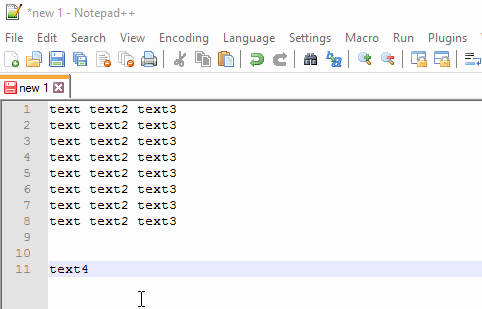Você precisa usar o atalho Shift + Alt para alcançar sua expectativa.
- Primeiro, copie o conteúdo que você deseja inserir. (Aqui
text4) - Ir para o Fim da primeira linha
- No teclado, pressione Shift + Alt e depois ⬇️ até o número necessário de linhas.
- Para adicionar espaço, pressione ➡️ uma vez (sem soltar o Shift + Alt)
- Agora cole o conteúdo copiado.
Exemplo de execução no GIF abaixo: